خوش آموز درخت تو گر بار دانش بگیرد، به زیر آوری چرخ نیلوفری را
آموزش مایکروسافت CRM 2016 - آشنایی با فرم Rollup Queries
در فرم های مختلف CRM وقتی تعداد رکوردهای شما زیاد می شود، پیدا کردن برخی رکوردها در CRM گاها با مشکلاتی هم مواجه می شود. اگر دقت کرده باشید ما در مثال فقط چند رکورد در جداول فرم ها داشتیم و شما در دنیای واقعی قطعا به چندین هزار در فرم ها خواهید رسید. شما باید با استفاده از مکانیزم هایی جستجو در فرم ها را ساده کنید تا راحت تر بتوانید به برخی اطلاعات دسترسی داشته باشید. اجازه دهید توضیحات بیشتر را در فرم مربوط به Rollup Queries عرض کنیم.

به دپارتمان Sales وارد شده و به فرم Rollup Queries وارد شوید.

قبل از تشریح این فرم، خودتان می دانید که طبق سلیقه و نیاز سازمان، میتوانید این فرم ها کلا Customize و سفارشی کنید. خب، برای افزودن Rollup Queries دکمه New را از نوار ابزار بالا کلیک کنید تا وارد پنجره شکل زیر شوید.
دوستان، مثلا من در اینجا تصمیم دارم یک Queries تنظیم کنم که فقط مشتریانی که شهرشان به غیر از تهران است را نمایش دهد. من این را به عنوان مثال خدمتتان عرض می کنم ولی شما بر طبق نیاز سازمانتان باید از این Rollup Queries ها ایجاد و استفاده کنید.
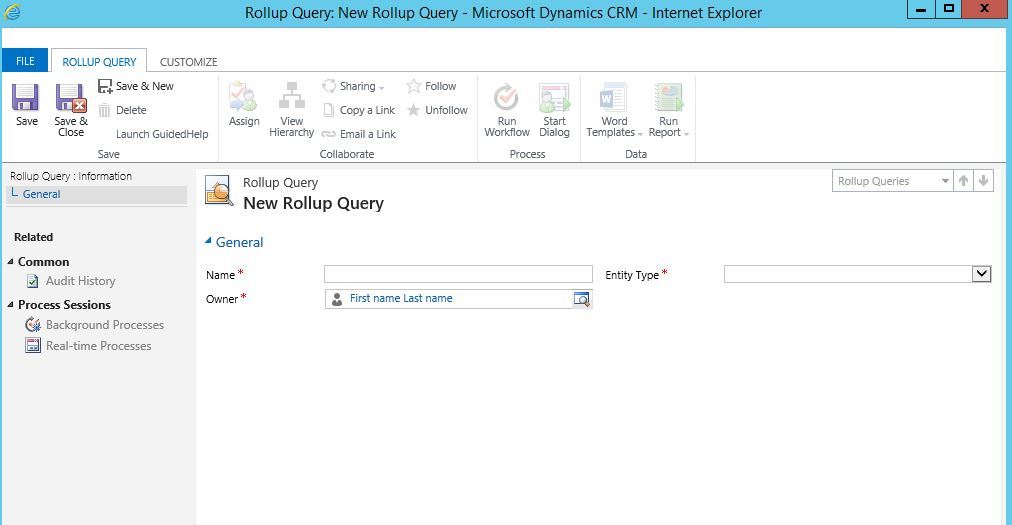
در فیلد Name یک نام با مثمی و مناسب کوئری که می خواهید ایجاد کنید، در نظر بگیرید. در قسمت Entity Type هم باید نام فرم مربوطه را انتخاب کنید.
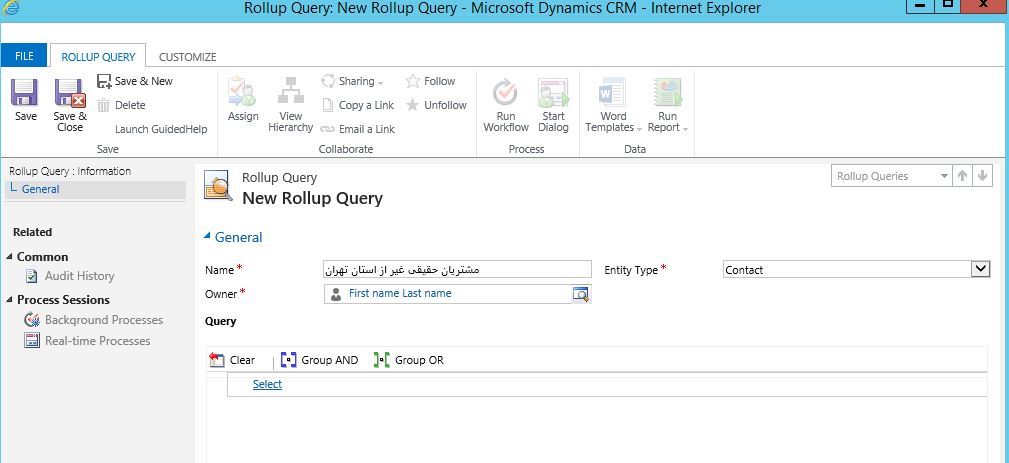
به محض اینکه در فیلد Entity Type، نام فرم مربوطه را انتخاب کنید، قسمت کوئری ظاهر می شود.
در قسمت اول فیلد City را مشخص می کنیم، چون میخواهیم فقط مشتریانی که تهران نیستند را نمایش دهد.
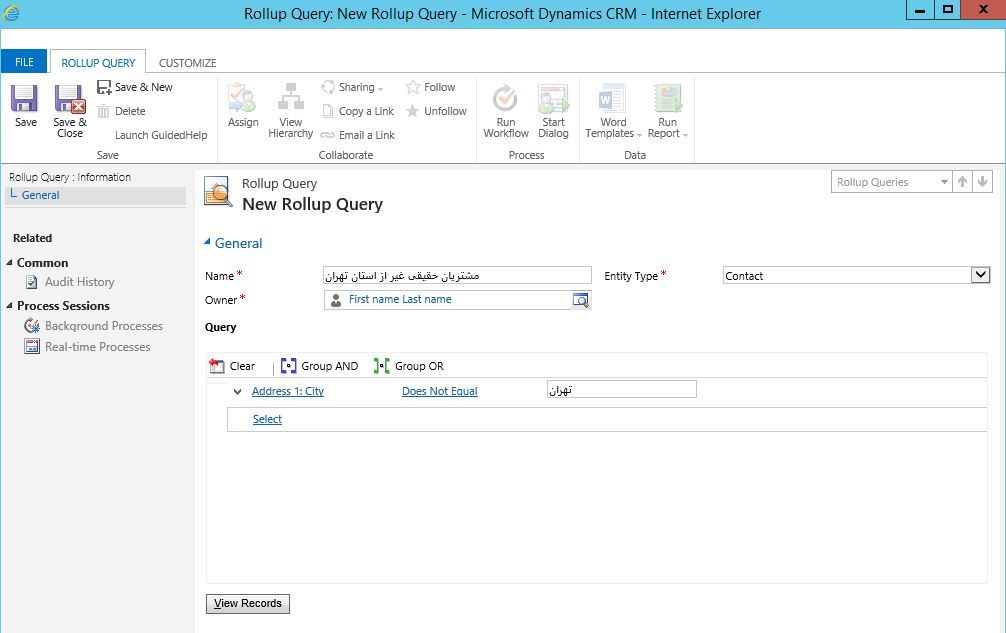
در قسمت دوم گزینه Do not Equal و در فیلد سوم هم تهران را وارد کردیم. یعنی Contact هایی که شهر آنها تهران نیست را معلوم کنید. البته شما شهرهای دیگر را با And و OR کردن می توانستید به این کوئری اضافه کنید.
پس از اینکه کوئری را کامل کردید، دکمه View Record را از پایین لیست کلیک کنید، تا خروجی کوئری را مشاهده کنید.
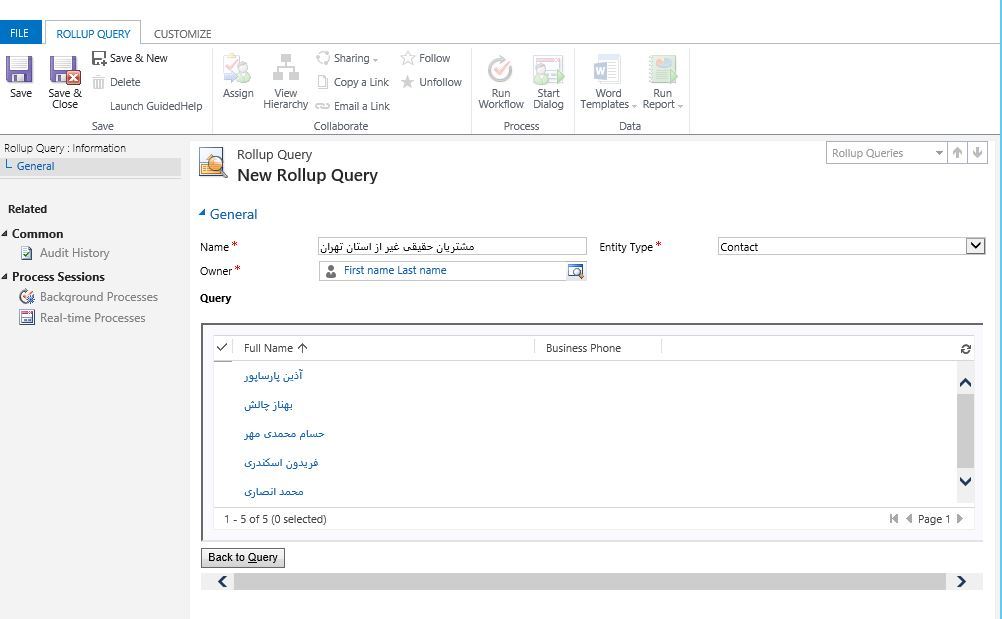
در آخر دکمه Save را کلیک کنید تا این Rollup را همیشه در این فرم داشته باشید.
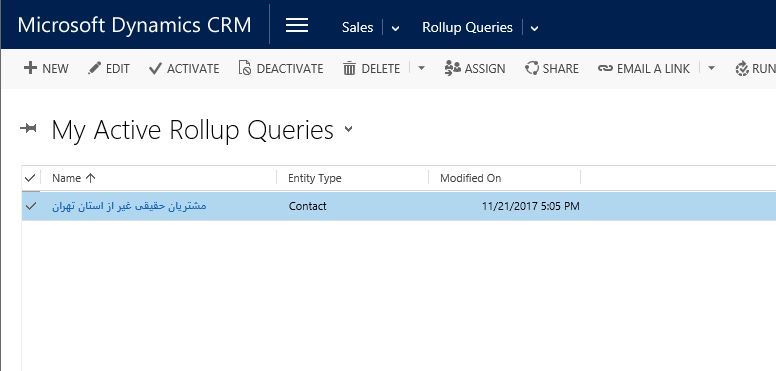
برای مشاهده سرفصلهای آموزش Microsoft Dynamic CRM 2016، لطفا اینجا کلیک کنید.

به دپارتمان Sales وارد شده و به فرم Rollup Queries وارد شوید.
قبل از تشریح این فرم، خودتان می دانید که طبق سلیقه و نیاز سازمان، میتوانید این فرم ها کلا Customize و سفارشی کنید. خب، برای افزودن Rollup Queries دکمه New را از نوار ابزار بالا کلیک کنید تا وارد پنجره شکل زیر شوید.
دوستان، مثلا من در اینجا تصمیم دارم یک Queries تنظیم کنم که فقط مشتریانی که شهرشان به غیر از تهران است را نمایش دهد. من این را به عنوان مثال خدمتتان عرض می کنم ولی شما بر طبق نیاز سازمانتان باید از این Rollup Queries ها ایجاد و استفاده کنید.
در فیلد Name یک نام با مثمی و مناسب کوئری که می خواهید ایجاد کنید، در نظر بگیرید. در قسمت Entity Type هم باید نام فرم مربوطه را انتخاب کنید.
به محض اینکه در فیلد Entity Type، نام فرم مربوطه را انتخاب کنید، قسمت کوئری ظاهر می شود.
در قسمت اول فیلد City را مشخص می کنیم، چون میخواهیم فقط مشتریانی که تهران نیستند را نمایش دهد.
در قسمت دوم گزینه Do not Equal و در فیلد سوم هم تهران را وارد کردیم. یعنی Contact هایی که شهر آنها تهران نیست را معلوم کنید. البته شما شهرهای دیگر را با And و OR کردن می توانستید به این کوئری اضافه کنید.
پس از اینکه کوئری را کامل کردید، دکمه View Record را از پایین لیست کلیک کنید، تا خروجی کوئری را مشاهده کنید.
در آخر دکمه Save را کلیک کنید تا این Rollup را همیشه در این فرم داشته باشید.
برای مشاهده سرفصلهای آموزش Microsoft Dynamic CRM 2016، لطفا اینجا کلیک کنید.
دوره های آموزش شبکه در خوش آموز:
لیست دوره های آموزش برنامه نویسی در سایت خوش آموز
سایر آموزش های مرتبط:
- دوره آموزشی Kerio Control
- آموزش دوره سیسکو CCNA
- دوره آموزشی Network Plus
- دوره آموزشی Exchange server 2016
- دوره آموزشی VMWare Workstation
لیست دوره های آموزش برنامه نویسی در سایت خوش آموز
- آموزش برنامه نویسی به زبان ساده از مبتدی تا پیشرفته بصورت کاملا کاربردی
- دوره آموزش رایگان زبان برنامه نویسی #C (سی شارپ)
- آموزش پایگاه داده اس کیو ال سرور به زبان ساده از مبتدی تا پیشرفته بصورت کاملا کاربردی
- دوره آموزش برنامه نویسی بانکهای اطلاعاتی VB.NET + SQL Server
- دوره آموزش رایگان زبان برنامه نویسی پایتون Python
- دوره آموزش رایگان زبان برنامه نویسی C
- دوره آموزش رایگان زبان برنامه نویسی ++C
- دوره آموزش رایگان HTML 5
- دوره آموزش رایگان 3 CSS
- دوره آموزش رایگان جاوا اسکریپت (JavaScript)
- دوره رایگان آموزش جامع برنامه نویسی اکسل (VBA) از مقدماتی تا پیشرفته
سایر آموزش های مرتبط:





نمایش دیدگاه ها (0 دیدگاه)
دیدگاه خود را ثبت کنید: